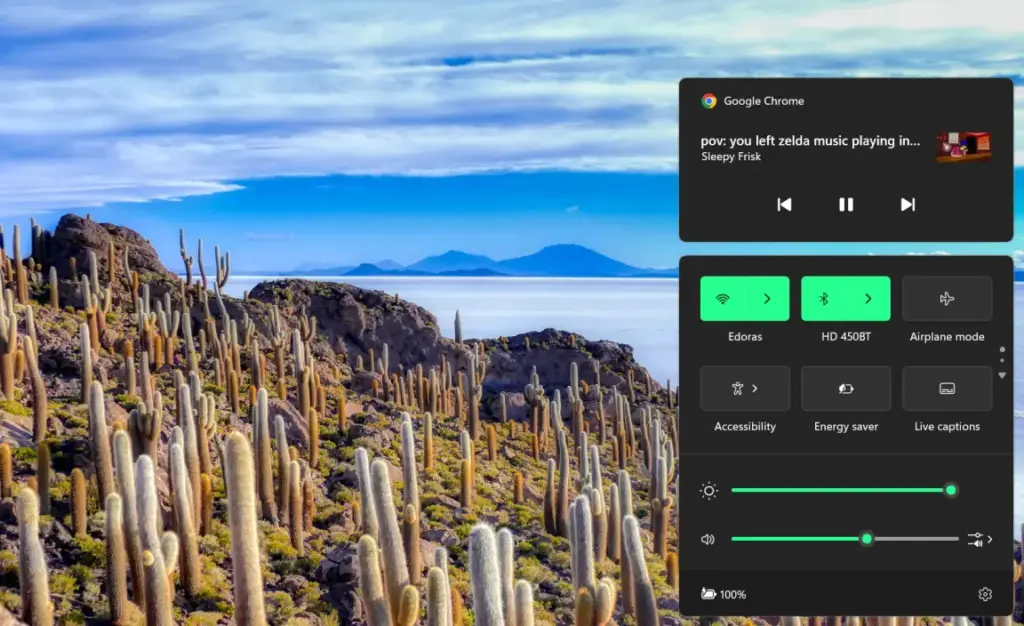Tidak ada yang lebih asyik daripada mendengarkan lagu favorit untuk menjaga semangat kerja tetap menyala. Namun, mood bisa langsung hancur seketika jika laptop tidak ada suara sama sekali. Masalah ini memang terkadang membingungkan; apakah headphone-nya yang rusak, atau ada masalah pada sistem driver? Tenang, jangan buru-buru memvonis laptopmu rusak.
Masalah Laptop Tidak Ada Suara: Gangguan Kecil yang Bikin Pusing
Panduan ini akan membantumu melakukan troubleshooting langkah demi langkah untuk mengembalikan suara jernih di komputermu.
1. Cek Ulang Volume dan Mute (Sering Terlupakan!)
Terdengar sepele, tapi seringkali kita tidak sadar kalau laptop dalam kondisi mute. Di Windows 11, pengaturan Wi-Fi, volume, dan baterai kini digabung dalam satu tombol di taskbar. Klik ikon tersebut, pilih bilah volume, dan geser ke kanan untuk membesarkan suara; jika berhasil, kamu akan mendengar bunyi “ding” saat dilepas.
Bagi pengguna Mac dengan macOS Big Sur atau yang lebih baru, kontrol suara tersembunyi di dalam ikon Control Center di pojok kanan atas layar. Cukup geser bilah Sound ke kanan untuk memperbesar volume.
2. Periksa Pengaturan Suara di Aplikasi atau Browser
Jika volume sistem sudah naik tapi masih hening, bisa jadi aplikasi yang kamu buka yang bermasalah. Pastikan pemutar musik, video, atau tab YouTube di browser tidak dalam kondisi mute. Pengguna Chrome bisa mengklik ikon nada musik di menu browser untuk mengontrol audio yang diputar dari tab mana pun, fitur kecil yang sangat membantu diagnosis.
3. Tes Menggunakan Headphone atau Speaker Eksternal
Masih belum ada suara? Coba sambungkan headphone atau speaker eksternal ke laptop. Jika suara keluar melalui perangkat tersebut, kemungkinan besar ada masalah kerusakan perangkat keras (hardware) pada speaker bawaan laptopmu. Menggunakan headset USB juga sangat disarankan karena perangkat ini bisa memintas (bypass) driver audio bawaan, sehingga bisa membantu melacak sumber masalahnya.
4. Pastikan Output Audio Sudah Benar
Terkadang speaker aman, tapi komputer “bingung” mengirim suara ke mana, terutama jika kamu sering gonta-ganti perangkat audio atau monitor HDMI.
Di Windows: Klik kanan ikon speaker di taskbar, pilih Sound settings, dan pastikan perangkat yang benar dipilih di bawah menu Output. Jangan lupa cek bagian More sound settings jika perangkat tidak muncul, mungkin saja statusnya Disabled.
Di Mac: Buka System Settings > Sound dan pilih tab Output. Pastikan perangkat yang benar terpilih dan balance suara sudah sesuai.
5. Matikan “Audio Enhancements”
Microsoft menyarankan untuk mematikan fitur tambahan yang mungkin bentrok. Di Windows, masuk ke Settings > System > Sound, pilih perangkat outputmu, lalu matikan opsi seperti Audio enhancements dan Spatial sound. Kamu juga bisa masuk ke menu Advanced di properti perangkat dan memastikan opsi Exclusive Mode tidak dicentang untuk menghindari konflik software.
6. Update atau Install Ulang Driver Audio
Ini solusi teknis yang paling sering berhasil. Buka Device Manager di Windows, cari menu Sound, Video and Game Controllers. Jika ada tanda seru kuning, kamu perlu menginstal ulang driver dari situs web produsen. Atau, coba klik kanan pada driver (misalnya Realtek Audio), pilih Uninstall Device, lalu restart laptop. Windows akan otomatis menginstal driver generik yang biasanya langsung bekerja normal.
Untuk pengguna Mac, cara terbaik memperbaiki masalah driver adalah dengan melakukan update sistem operasi melalui System Settings > General > Software Update.
7. Cek BIOS atau Bawa ke Ahlinya
Jika masalah muncul tiba-tiba setelah update atau instal ulang Windows, coba masuk ke menu BIOS/UEFI saat startup (biasanya tekan F2 atau Delete) dan pastikan sound card dalam kondisi Enabled. Melakukan update BIOS ke versi terbaru juga bisa menjadi solusi, namun lakukan dengan hati-hati.
Jika semua cara di atas gagal, besar kemungkinan speaker laptopmu jebol atau ada kabel internal yang longgar. Saatnya menyerahkan pada ahlinya lewat klaim garansi atau servis profesional.
Baca juga:
- Cara Hapus Data di Dark Web untuk Amankan Aset Digital!
- Jangan Panik! Ini Cara Melacak HP Hilang dengan Cepat & Akurat (Update 2025)
- Begini Cara Cek Suhu CPU Komputer Terbaru 2025 agar Tidak Overheat!
Cari gadget berkualitas dengan harga terbaik? Temukan pilihan laptop, PC, dan komponen PC dengan harga terbaik hanya di Pemmz.com.
Cari tahu juga update berita terkini dan teraktual seputar teknologi dan gadget di Pemmzchannel.com.